Introduktion till handläggargränssnittet i Flerkanal för Customer Service
Flerkanal för Customer Service ger en svit med funktioner som utökar kraften i Dynamics 365 Customer Service Enterprise så att organisationer omedelbart kan interagera med sina kunder i olika digitala kommunikationskanaler. Ytterligare en licens krävs för åtkomst till Flerkanal för Customer Service. För mer information, se Översikt över Dynamics 365 Customer Service prissättning and Dynamics 365 Customer Service prissättningsplan.
Flerkanal för Customer Service-appen för Dynamics 365 gör det möjligt för organisationer att direkt kunna ansluta och kommunicera med kunderna via kanaler som livechatt för Dynamics 365 Customer Service och SMS. I appen geskontextrik fleruppgiftskörning mellan olika kundsessioner.
Värdeargumenten för Flerkanal för Customer Service-app
Enhetlig upplevelse: Appen ger en enhetlig och konsekvent upplevelse med en enda vy där de kan visa information om information, kundinformation och åtkomst till branschspecifika program inifrån Flerkanal för Customer Service-appen.
Flera sessioner och programhantering : appen ger handläggare möjlighet att hantera flera sessioner och hantera kontextuella program (programflikpanelen) som är relaterade till sessionerna, vilket innebär att det blir mindre fel, snabbare stängning av ärende och kundnöjdhet.
Distribution och uppgradering: appen är tillgänglig som en webbapp (tunn klient) som gör underhållet enkelt och uppgraderingarna sömlösa.
Utökning : appen bygger på amverk för enhetligt gränssnitt, vilket gör det enkelt för utvecklare och systemanpassare att anpassa och utöka appen.
Funktioner på hög nivå för handläggare
Som handläggare kan du ägna dig åt flera kunder samtidigt över olika kanaler, men du kan hantera alla kundsessioner samtidigt, och i synnerhet växla mellan sessionerna samtidigt som du förstår interaktionens sammanhang. Flerkanal för Customer Service ger en enhetlig upplevelse oavsett supportkanal och organisationer kan maximera handläggarens produktiviteten.
Flerkanal för Customer Service tillhandahåller viktiga funktioner som:
- Handläggarens instrumentpanel
- Flera sessioner
- Programflikar som är associerade med sessioner
- Aktiv konversation
- Kommunikationspanel
- Närvarohantering
- Meddelanden
- Fråga en handläggare och/eller arbetsledare
- Överföra konversationer till en annan handläggare eller kö
- Göra anteckningar om konversationen
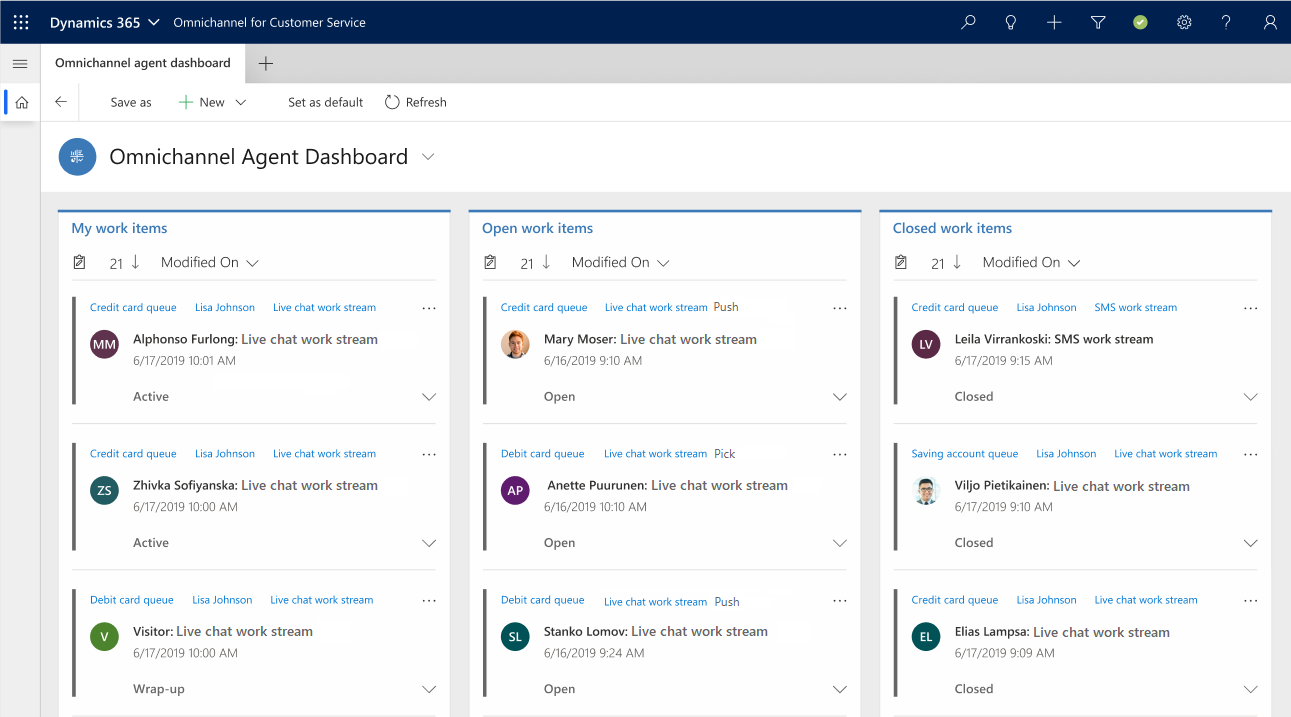
Komponenter i handläggarens gränssnitt
När du startar en chattsession till Flerkanal för Customer Service-app har handläggargränssnittet följande komponenter:
Sessionspanel
Kommunikationspanel
Programflikpanel
Område för enhetligt gränssnitt
Sökning, snabbregistrering och närvaro
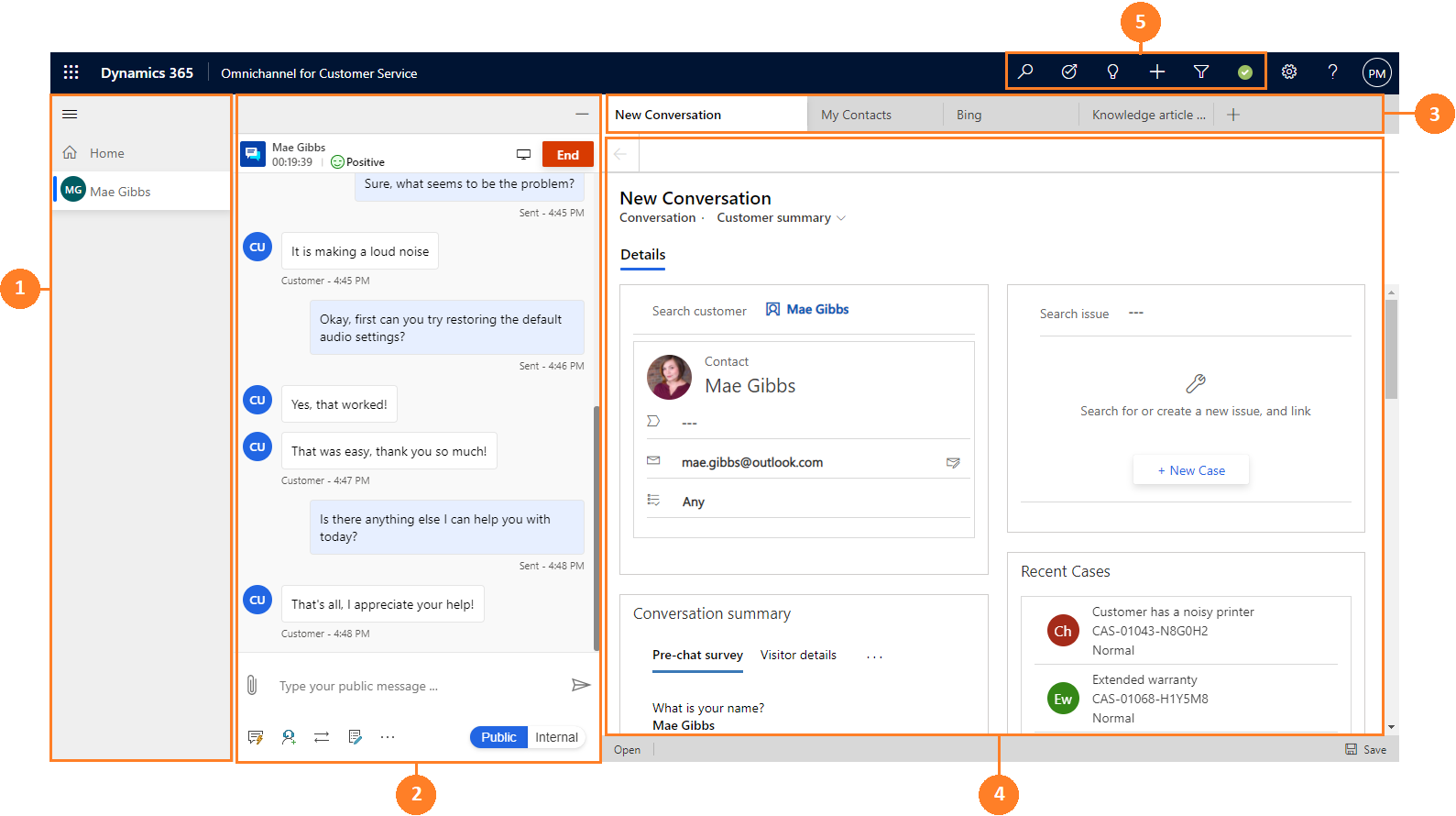
Sessionspanel
Den vertikala panelen till vänster är en sessionspanel som du kan använda för att (handläggaren) ska kunna arbeta med flera kundsessioner samtidigt. Dessutom kan du som handläggare du växla mellan sessioner utan att förlora sammanhang i konversations- och kundinformationen. Möjligheten att hantera flera sessioner samtidigt (medan du bevarar kundkontext) gör att du kan lösa problem snabbare och uppnå högre produktivitet.
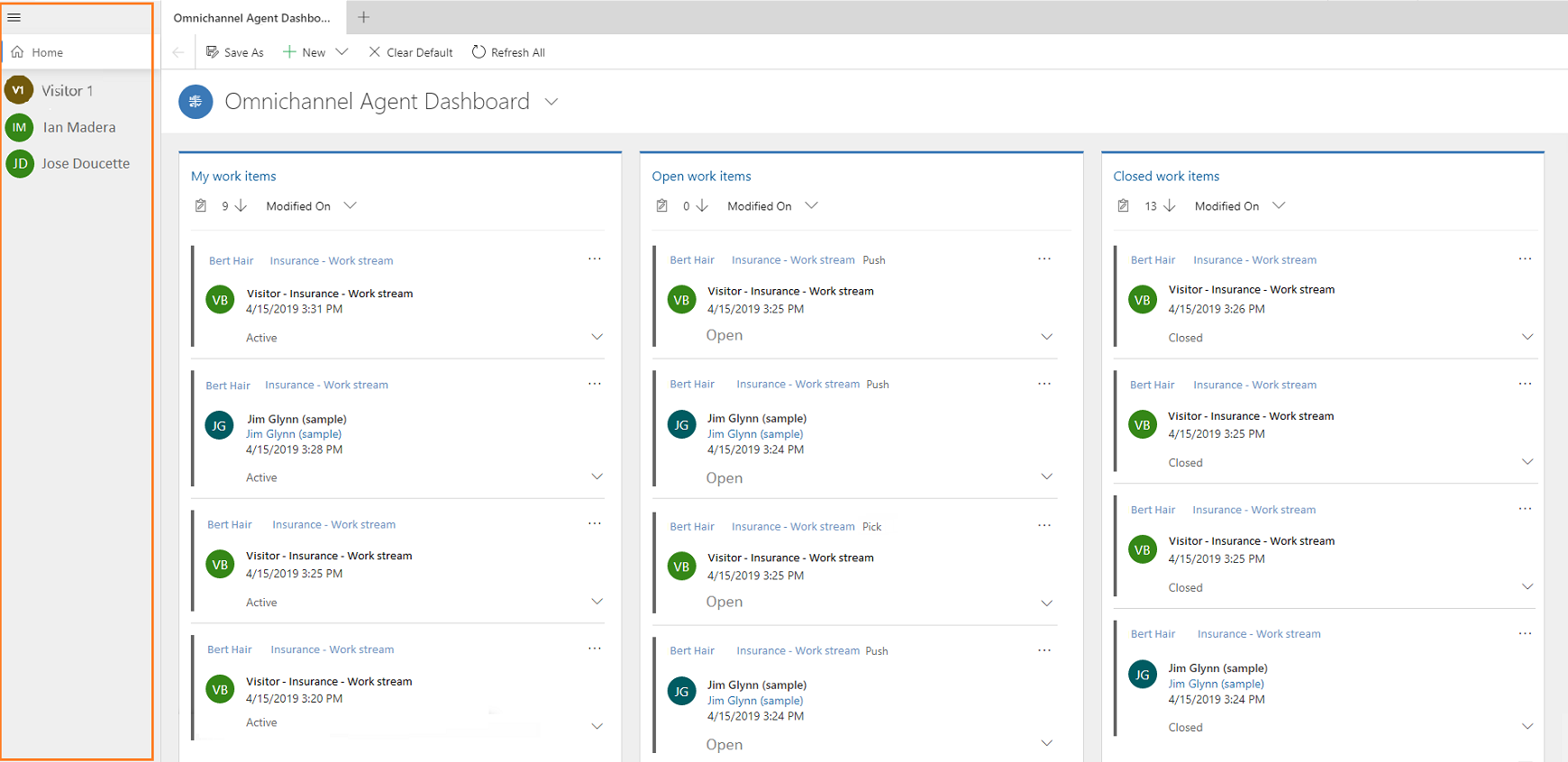
Kommunikationspanel
I kommunikationspanelen kan du, som handläggare, interagera med kunden. När du loggar in på programmet visas kommunikationspanelen som standard i dolt läge. Det vill säga att kommunikationspanelen visas till vänster bredvid sessionspanelen endast när du godkänner en inkommande konversationsbegäran. Mer information finns i Visa kommunikationspanelen.
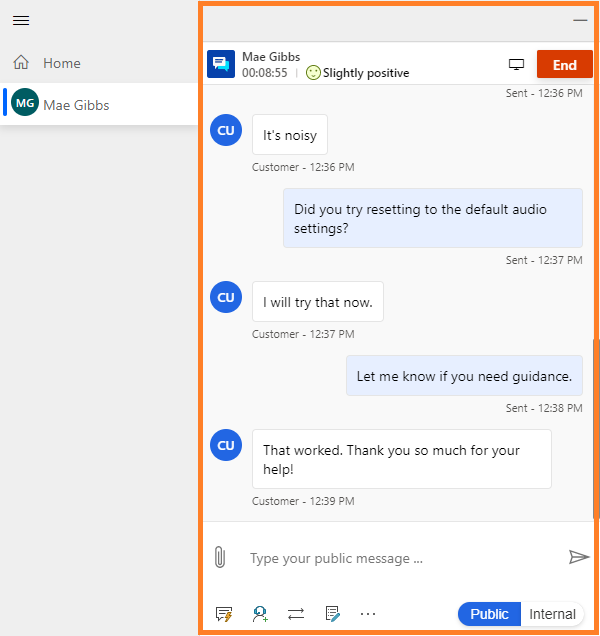
Programflikpanel
Det vågräta fältet nedanför navigerings fältet kallas för programflikpanelen. Varje kundsession har minst en session som inte kan nås. Fliken program innehåller en +-ikon. Om du markerar ikonen visas menyn med alternativ som är tillgängliga för administratören. Menyn visar de medföljande och anpassade entiteterna. Du får även tillgång till alla tredjepartsprogram som är utökade inom appen Flerkanal för Customer Service. Välj alternativet från listan om du vill öppna det på programfliken.
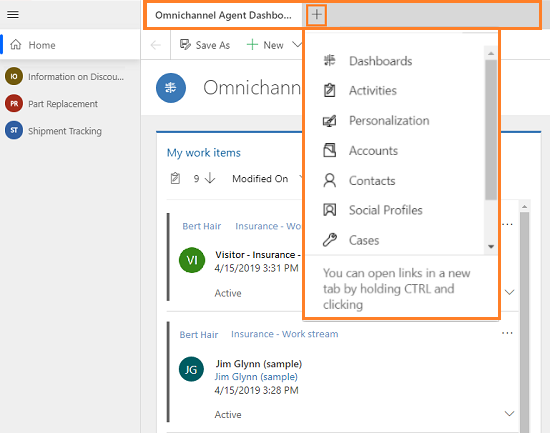
Område för enhetligt gränssnitt
När du loggar in till Flerkanal för Customer Service, som handläggare, visas en instrumentpanel som anges som standard av administratören. Om den är inställd som standard visar instrumentpanel för flerkanalshandläggare de olika arbetsobjekten i flöden och instrumentpanelen finns på programfliken i startsession och du kan inte stänga instrumentpanelfliken.
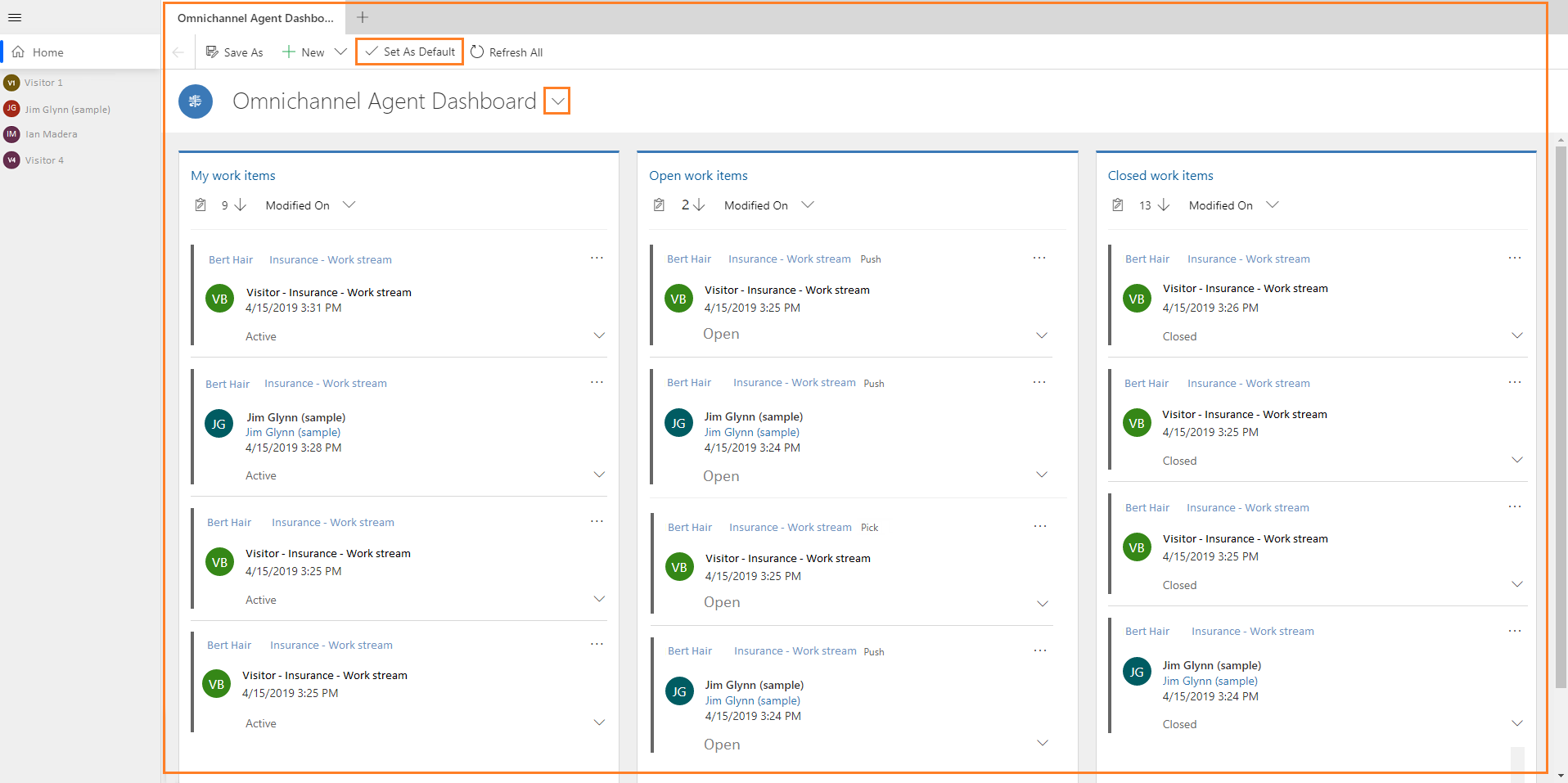
Instrumentpanelen visar följande arbetsobjekt: – Mina arbetsobjekt - Öppna arbetsobjekt - Stängda arbetsobjekt
Mer information finnsi Visa instrumentpanel för handläggare och konversationer för handläggare (arbetsobjekt)
Sökning, snabbregistrering och närvaro
Söka, snabbregistrera och närvaro är alternativen i navigeringsfältet.
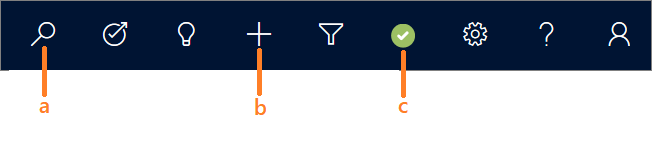
Sök: Gör en enkel sökning efter poster med alternativet Avancerad sökning och öppna posten i programfliken. Avancerad sökning kallas även för Kategoriserad sökning.
Snabbregistrering: Lägg till en ny post. Alternativet innehåller en lista med relaterade poster som du kan skapa. Följande är posttyper som du kan skapa:
- Aktiviteter
- Avtalad tid
- E-post
- Telefonsamtal
- Uppgift
- Konto
- Ärende
- Kontaktperson
- Kunskapsartikel
Välj knappen expandera bredvid aktiviteter för att skapa olika aktiviteter.
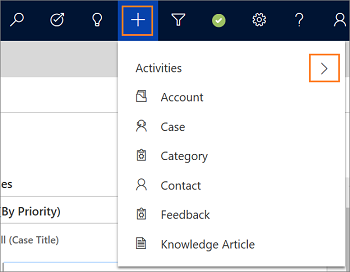
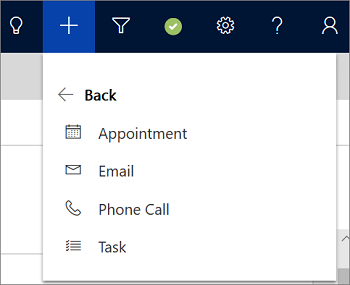
När du markerar en post visas ett nytt formulär för snabbregistrering. Välj till exempel posten konto i listan. I programmet visas formuläret snabbregistrering: konto. Ange informationen i fälteen och spara formuläret.
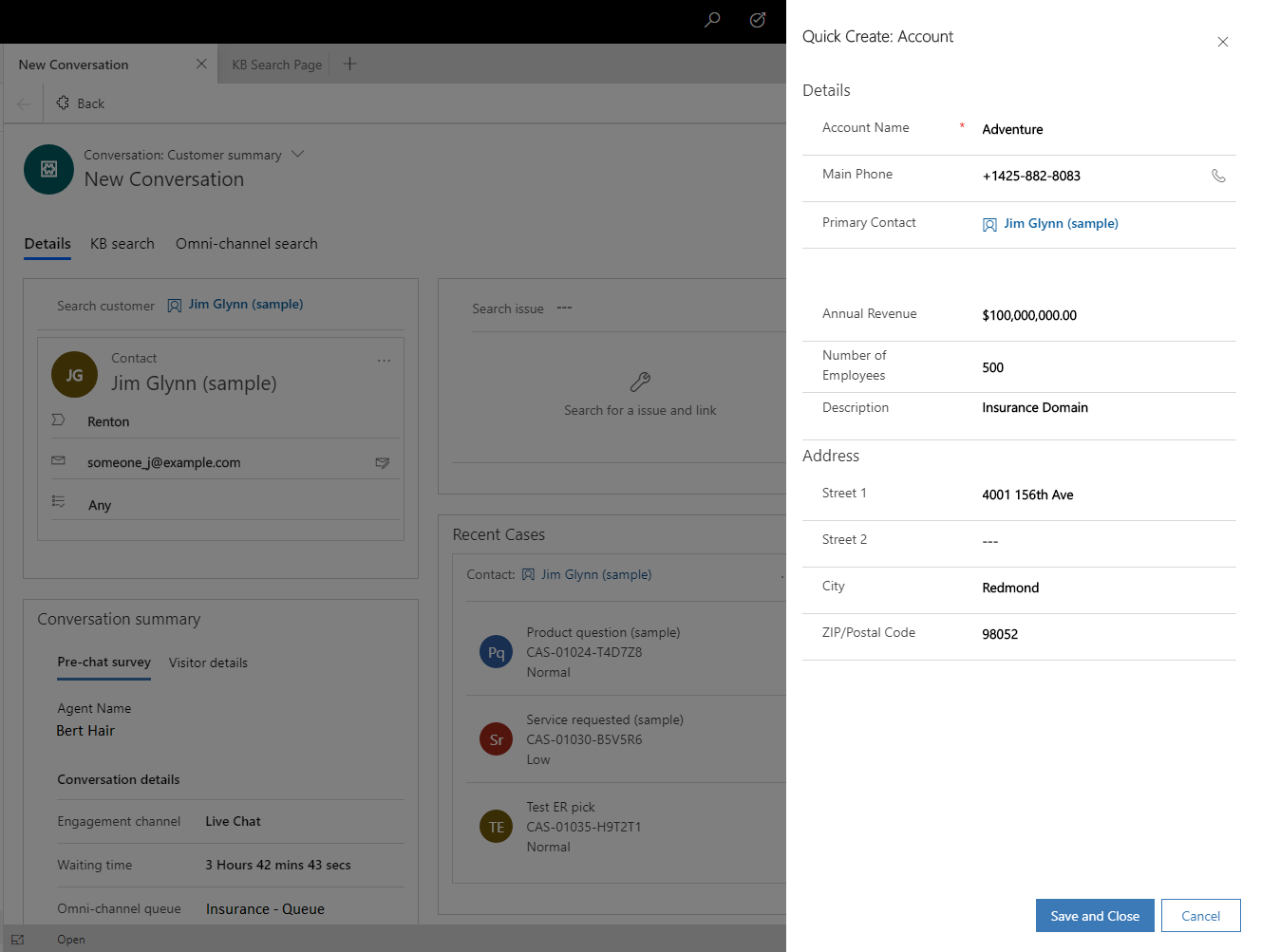
- Närvaro: Ange närvaro efter tillgänglighet. Välj ikonen om du vill starta närvaro dialogrutan och använd listrutan för att välja en status. Mer information finns i hantera närvarostatus.
Se även
Feedback
Kommer snart: Under hela 2024 kommer vi att fasa ut GitHub-problem som feedbackmekanism för innehåll och ersätta det med ett nytt feedbacksystem. Mer information finns i: https://aka.ms/ContentUserFeedback.
Skicka och visa feedback för